Excel es una poderosa herramienta que te permite gestionar eficientemente tus datos. Insertar y eliminar filas y columnas es una tarea común que debes dominar como principiante. En esta guía aprenderás cómo añadir y eliminar filas y columnas en Excel de forma sencilla para organizar y personalizar tus tablas.
Principales conclusiones Insertar y eliminar filas y columnas en Excel es sencillo. Puedes hacerlo a través del menú contextual, de la cinta de opciones o mediante combinaciones de teclas. Además, tienes varias opciones para editar contenidos adicionales si es necesario.
Instrucciones paso a paso
Insertar fila
El primer paso es hacer clic en el lugar donde deseas agregar una nueva fila. Puedes insertar una fila simplemente haciendo clic derecho en cualquier encabezado de fila y eligiendo la opción "Insertar celdas". Excel creará una nueva fila encima de la fila seleccionada.
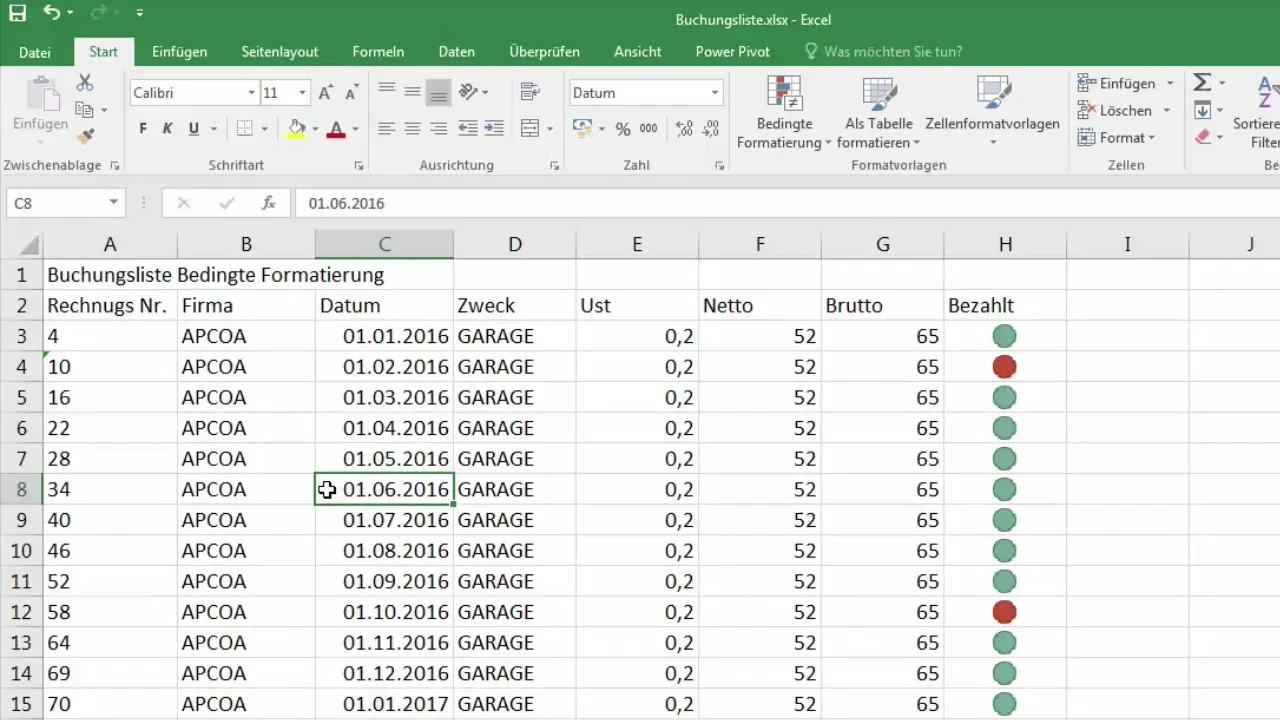
Es importante mencionar que al agregar la fila, el contenido de la fila actual se desplazará hacia abajo automáticamente. Esto significa que puedes ingresar nuevos datos de forma fluida sin perder información existente.
Eliminar fila
Para eliminar una fila, simplemente selecciona haciendo clic en la fila correspondiente y haz clic derecho en el encabezado de la fila. Luego selecciona "Eliminar celdas". De esta forma, se eliminara toda la fila sin dejar ninguna información.
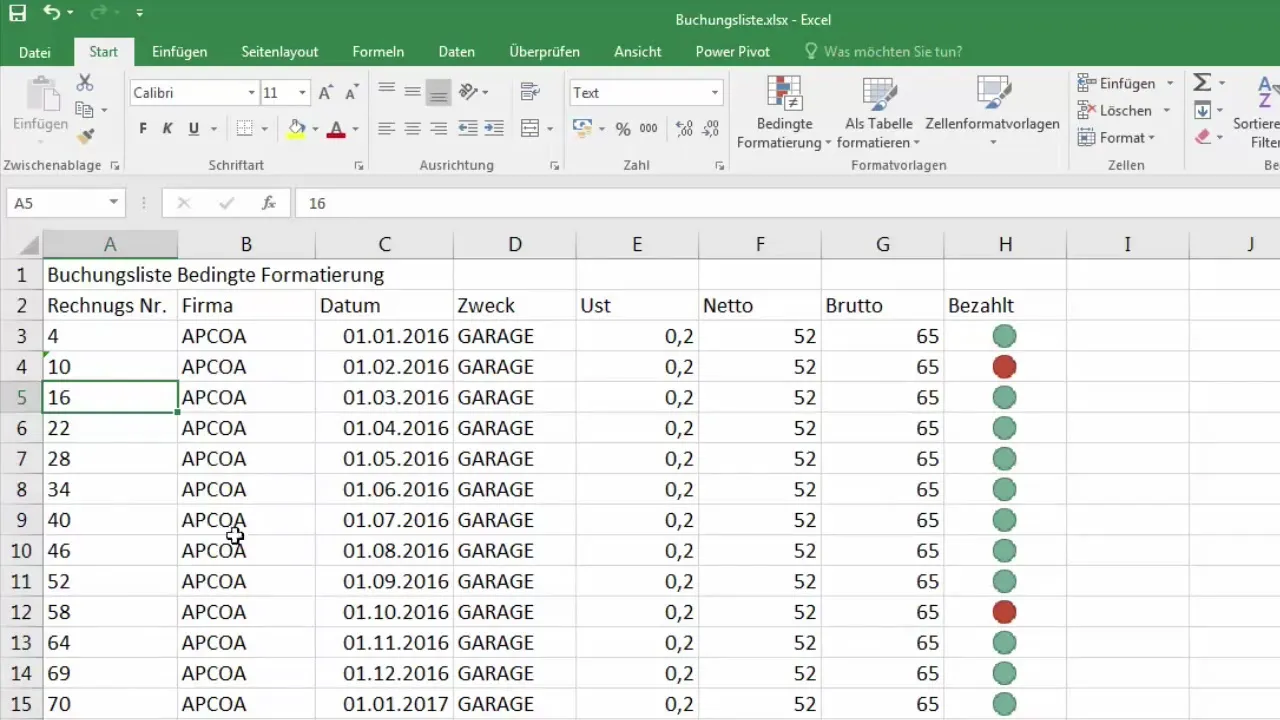
Insertar columna
Insertar una columna funciona de manera similar a la inserción de una fila. Haz clic en el encabezado de la columna junto a donde deseas agregar una nueva columna y selecciona nuevamente la opción "Insertar celdas" del menú contextual. Excel creará una nueva columna a la izquierda de la columna seleccionada.
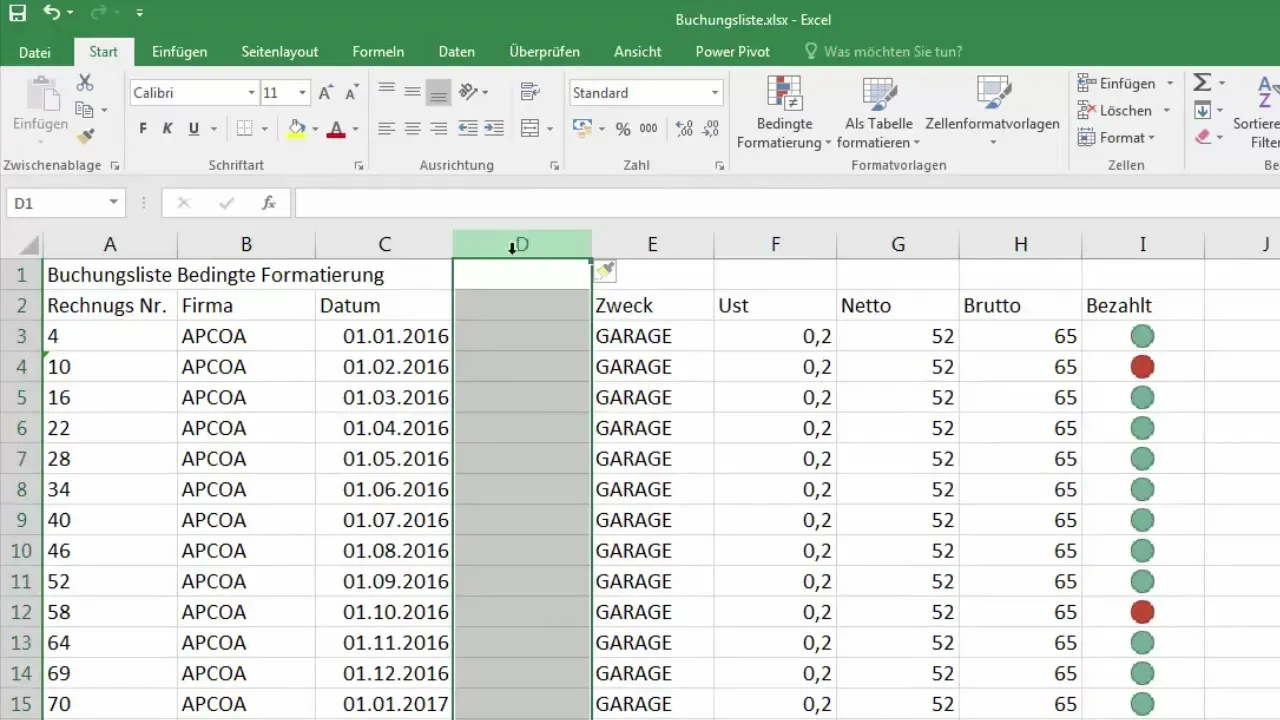
Es importante tener en cuenta que al mostrar la opción "Insertar celdas", Excel puede insertar una columna en lugar de simplemente agregar celdas. Esto significa que toda la información permanecerá sin cambios hasta que edites la nueva columna.
Eliminar columna
Al igual que al eliminar filas, funciona el proceso para eliminar columnas. Haz clic en el encabezado de la columna que deseas eliminar y selecciona "Eliminar celdas" en el menú contextual. Esto elimina toda la columna.
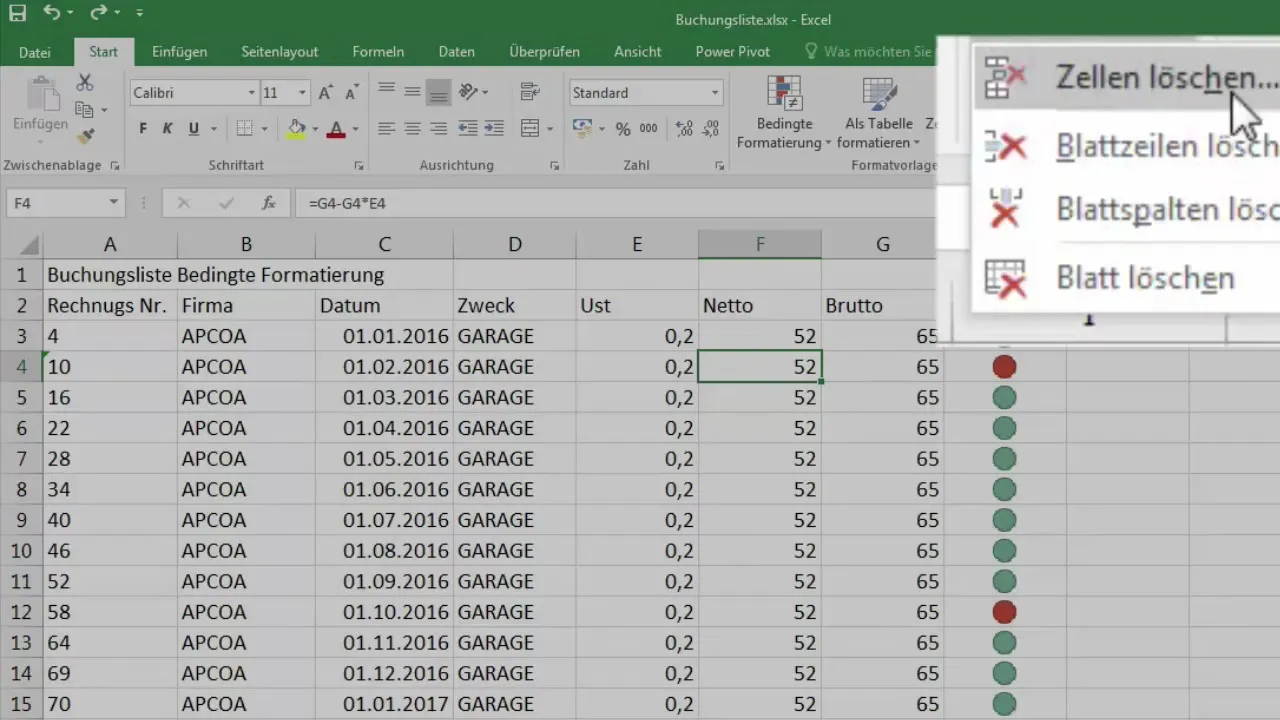
Opciones rápidas en la cinta de opciones
Un método eficiente para agregar o eliminar filas y columnas es utilizar la cinta de opciones en la parte superior de la ventana de Excel. Puedes hacer clic en las opciones integradas en la cinta de opciones para abrir diálogos de inserción o eliminación de celdas.
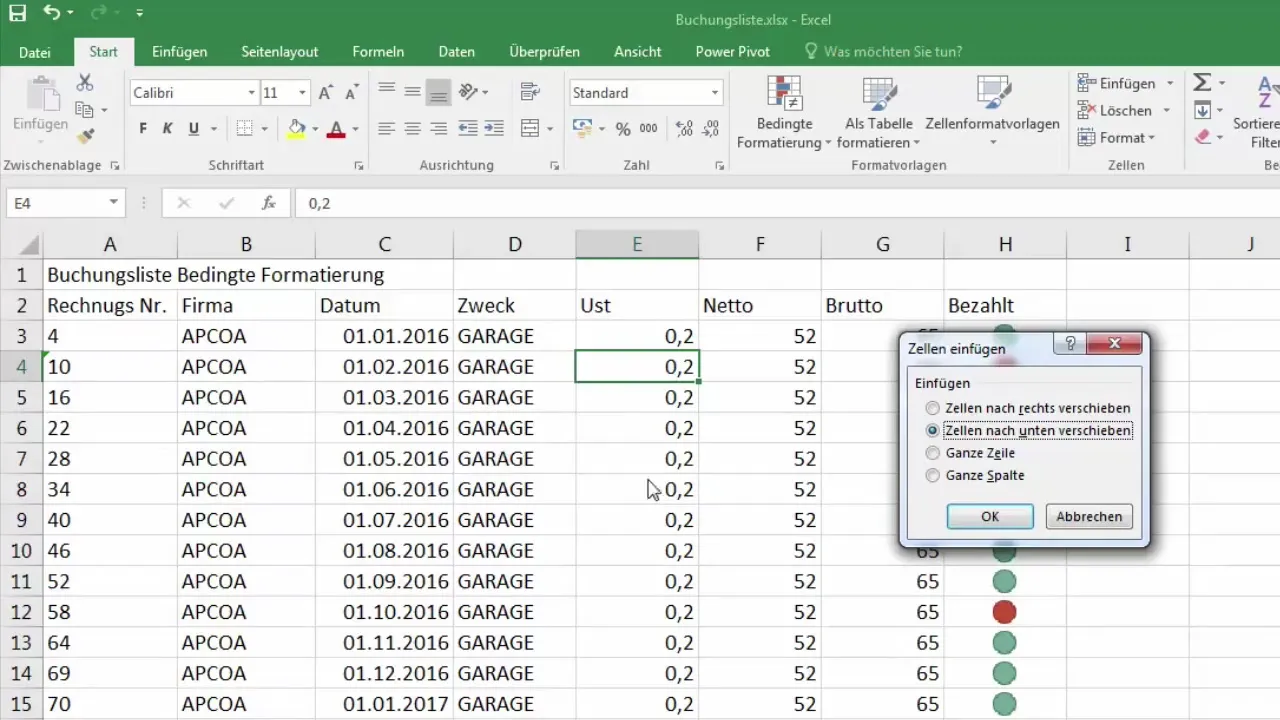
Por ejemplo, al seleccionar "Insertar celdas", Excel te ofrece opciones variadas: ¿Deseas agregar una nueva fila? ¿O prefieres solo mover celdas? Esta flexibilidad es especialmente útil cuando sabes exactamente cómo deseas estructurar tus datos.
Inserción de filas y columnas de hoja rápidas
Un método alternativo es la inserción de filas o columnas de hoja rápida. Con esta opción, puedes agregar una nueva fila o columna sin que Excel te pregunte adicionalmente qué deseas hacer. Esto puede ser especialmente útil cuando necesitas agregar nuevas filas o columnas a menudo.
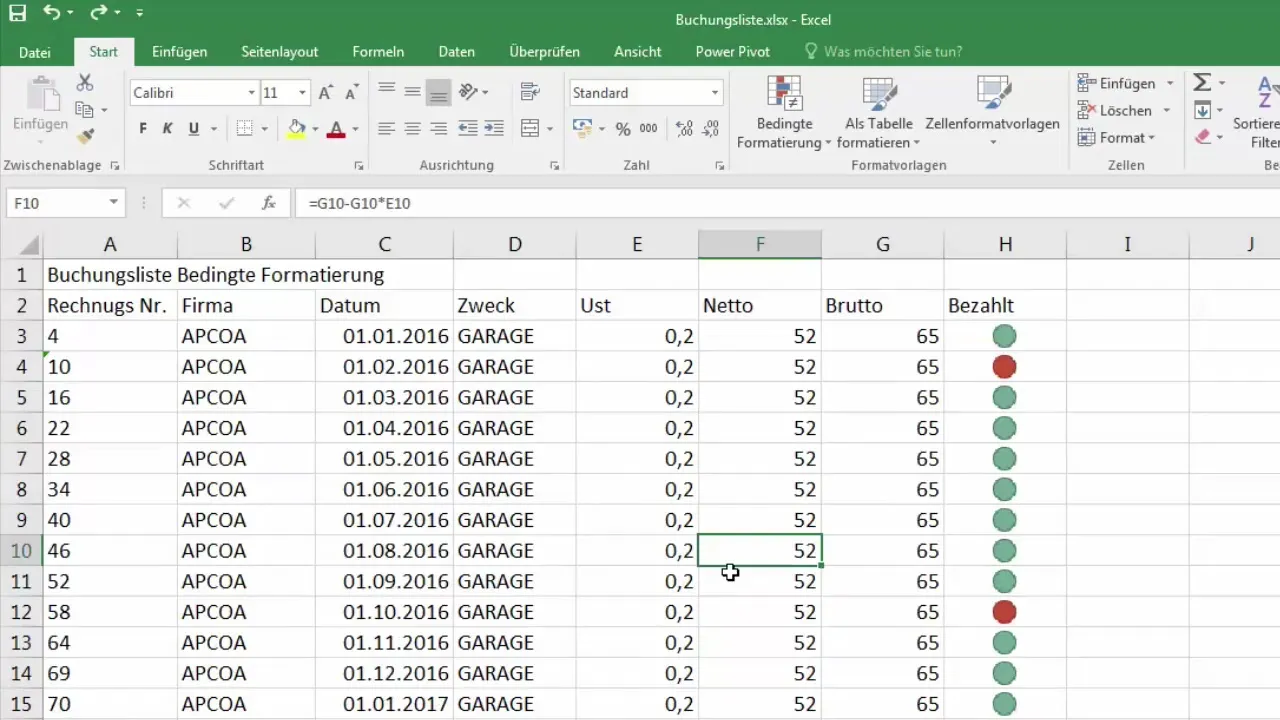
Por ejemplo, al utilizar la función "Insertar filas de hoja", se creará inmediatamente una nueva fila por encima de la fila actualmente marcada.
Copiar y pegar contenidos
Si deseas copiar una columna entera, puedes hacerlo fácilmente presionando la combinación "Ctrl + C". Luego, al hacer clic con el botón derecho del ratón en la posición de destino y seleccionar "Pegar celdas copiadas", el contenido de la columna copiada se transferirá a la nueva columna.
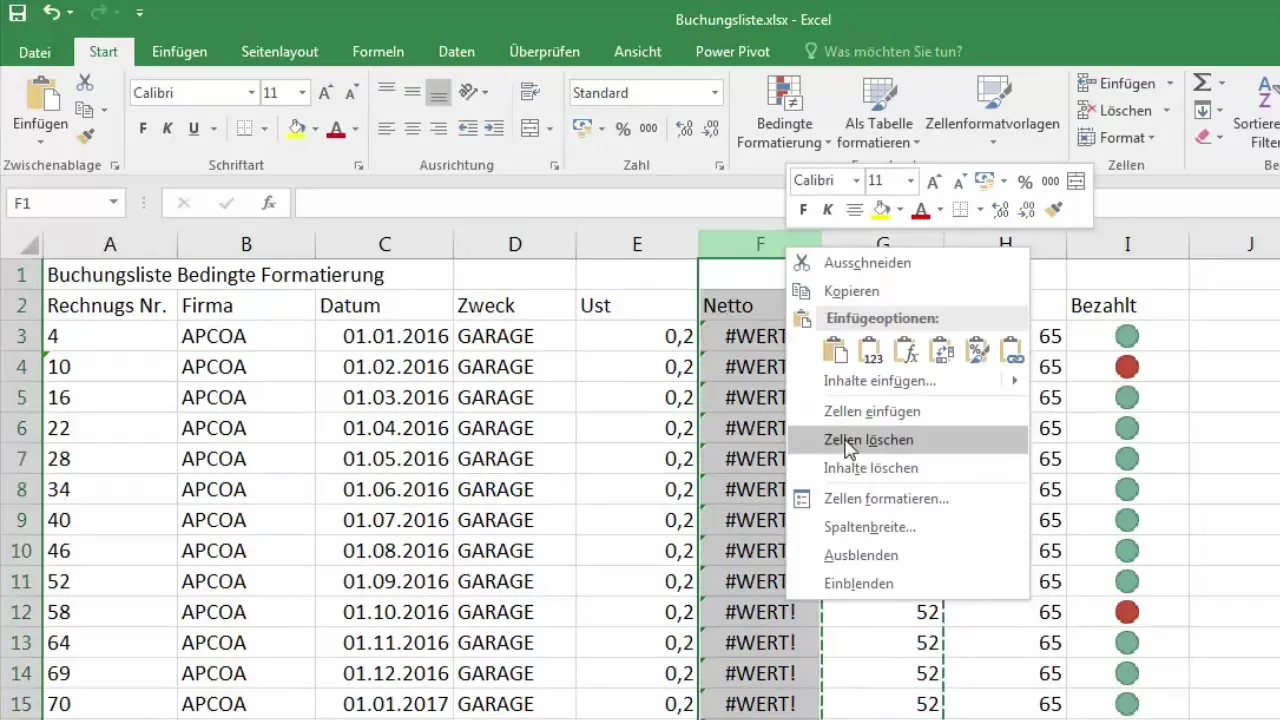
En este caso, tienes la opción de copiar el contenido o simplemente insertar una columna vacía. Esto es útil si no deseas editar los datos de la nueva columna de inmediato, sino más adelante.
Borrar celdas
Borrar celdas, ya sea filas o columnas, es nuevamente muy sencillo. Puedes marcar la celda y hacer clic con el botón derecho para seleccionar "Eliminar celdas". Aparecerá un cuadro de diálogo que te ofrece la opción de eliminar una fila entera o una columna entera.

Esta función es extremadamente útil para eliminar datos rápidamente sin tener que pasar manualmente por todas las celdas.
Ajuste de alturas de filas y anchos de columnas
Aunque esta lección se centra principalmente en la inserción y eliminación de filas y columnas, también es importante saber que puedes ajustar la altura de las filas y el ancho de las columnas. Esto se abordará en una lección futura, pero se recomienda para optimizar la visualización de tus datos.
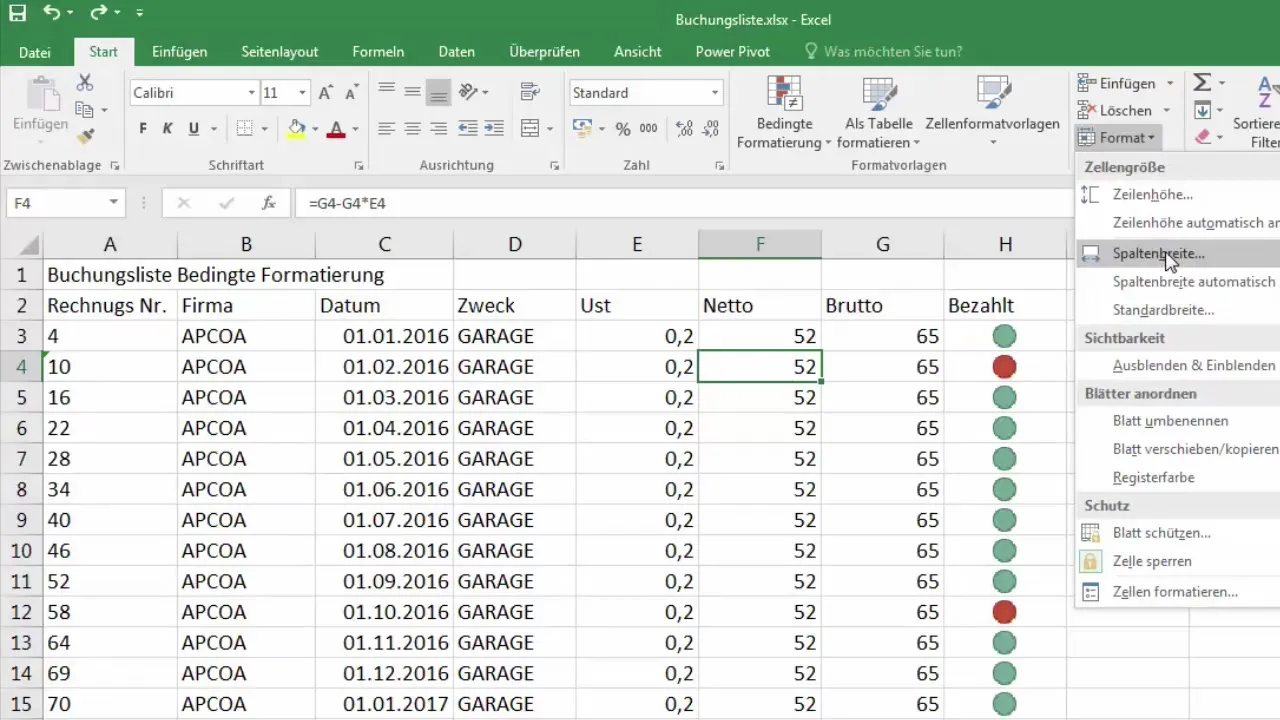
Resumen
Insertar y eliminar filas y columnas en Excel es un proceso simple pero fundamental para manejar eficazmente tus datos. Con los métodos presentados, puedes trabajar rápidamente y sin complicaciones y diseñar tus tablas.


